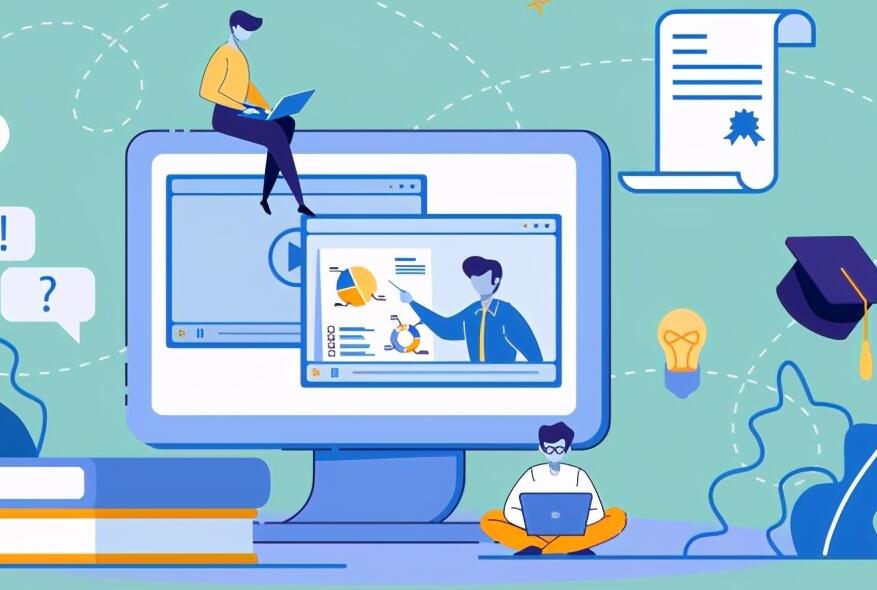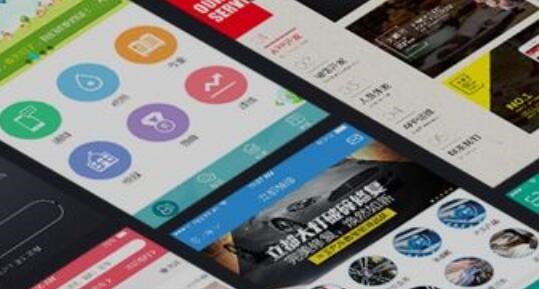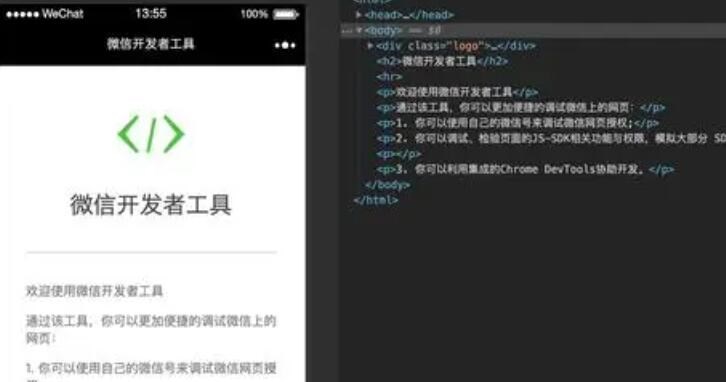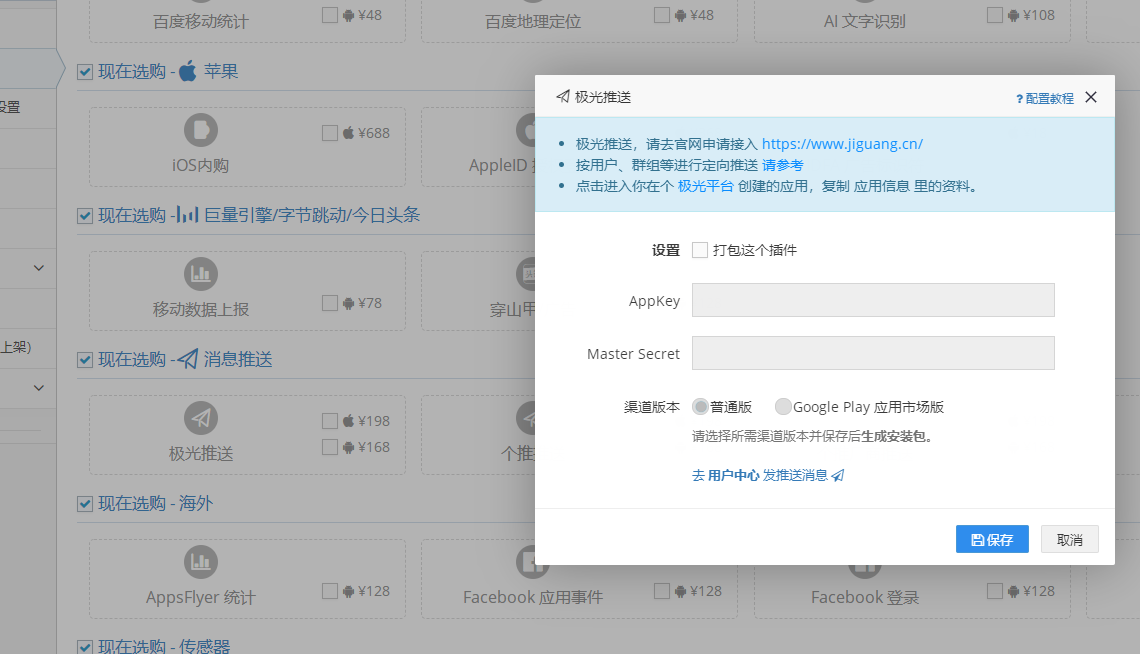标题:详解项目打包的 APK 文件及其原理
关键词:项目打包,APK 文件,原理,详细介绍
摘要:本文将详细介绍项目打包的 APK 文件以及涉及到的打包原理。通过比较多个开发工具及操作手册,为入门的用户带来参考性价值和启发。
正文:
一、APK 文件及其作用
1.1 APK 文件简介
Android Package (APK) 文件是一种用于 Android 平台的应用程序包文件格式。一个 APK 文件包含所需的程序代码、资源(如图像和音频)以及应用程序的扩展名。 它通常用于在 Android 设备上安装和运行应用程序。
1.2 APK 文件作用
APK 文件是将 Android 项目交付给用户的最终产品。用户只需在其智能手机或平板电脑上安装此 APK 文件,即可开始使用开发者所开发的应用程序。简言之,APK 文件允许用户在各种 Android 设备上访问和使用特定的应用程序。
二、项目打包的原理
2.1 编译
在将项目打包成 APK 文件之前,首先需要对项目进行编译。编译是将项目中的 Java 代码和资源文件(例如图像、XML 文件和库资源)转换为 Android 可识别并执行的格式。在 Android Studio 中,这个过程称为 Gradle 构建。它通过运行 Gradle 脚本来完成所需的任务,生成最终的 APK 文件。
2.2 签名
对于 APK 文件安全性,Android 系统要求所有开发者对 APK 文件进行签名。签名可以确保应用程序未被篡改并来自有效的开发者。签名有两种方法:
– 在 APK 文件创建时使用调试密钥库进行签名。这种方法是在应用程序开发期间常用的,它允许开发者在项目完成之前测试应用程序。
– 在应用程序发布时使用专用密钥库进行签名。这种签名是在项目正式发布之前需要执行的,它可以确保应用程序的完全安全和保护。
2.3 优化
生成 APK 文件后,一般还需要对其进行优化。优化主要包括压缩资源文件、删除未使用的资源和代码、优化图片文件等。这些操作可以有效减小 APK 文件的总体大小,加快下载速度,同时提供更好的用户体验。
三、项目打包的过程
3.1 使用 Android Studio 打包
在 Android Studio 中打包项目非常简单。只需执行以下步骤即
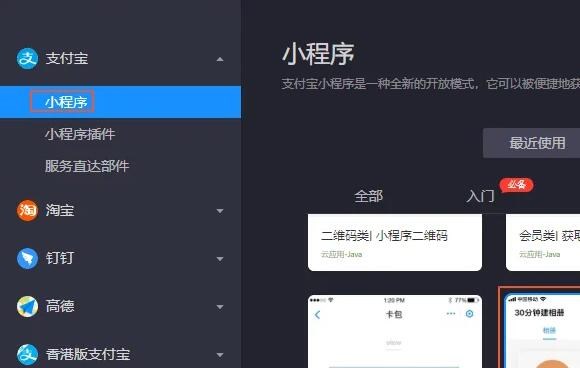
可生成 APK 文件:
安卓版app封装1. 选择工具栏上的“Build”菜单,然后选择“Build Bundle(s) / APK(s)”。
2. 在弹出的子菜单中选择“Build APK(s)”。
3. Android Studio 会编译项目并生成 APK 文件,构建完成后,会显示通知。
4. 单击通知以打开 APK 文件所在的文件夹。
3.2 使用命令行工具打包
除了使用 Android Studio 之外,开发者还可以通过命令行工具手动打包项目。以下是使用命令行工具生成 APK 文件的步骤:
1. 打开终端或命令提示符。
2. 导航到 Android 项目所在的文件夹。
3. 运行以下命令:`./gradlew assembleDebug`(Windows 系统使用 `gradlew.bat assembleDebug`)。
4. 等待构建完成。完成后,APK 文件将位于项目 `app` 文件夹下的 `build/outputs/apk` 子目录中。
总结:
项目打包的 APK 文件是 Android 应用程序发布和交付的关键组成部分。了解 APK 文件及其生成过程可以帮助开发者在整个软件开发周期中做出明智的决策。这篇文章为初学者提供了深入了解项目打包的 APK 文件和其涉及原理的机会,希望能对您学习和开发 Android 应用程序有所帮助。